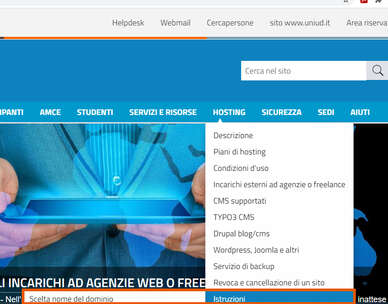Come gestire menu con molte sottopagine
valido per: tutte le versioni di TYPO3 CMS
siti con modello D2D e siti con modello default
Descrizione del problema
In alcuni siti il redattore, in assenza di richiesta per una specifica soluzione, si trova a gestire una sezione dell'albero delle pagine piuttosto affollata, contenente numerose voci - tipicamente si tratta di pagine secondarie.
Va detto che oltre le 10-12 voci è meglio trovare una differente soluzione tra quelle proposte in questa pagina.
Vedi l'immagine (1) a fianco, che riguarda una pagina di un sito collocata in questo livello:
https:/sito.uniud.it/personale/docenti.
Un atro possibile problema è connesso alla disposizione di molte voci di menu in prossimità dell'ultima pagina madre, vedi immagine (2), riquadro con bordo aranciione, dove la pagina madre è Istruzioni, a sua volta contiene una decina di sottopagine, ma in modalità desktop si vede solo la prima Scelta nome del dominio e non si vedono le altre, salvo scroll della pagina verso il basso.
In questo caso la modifica dell'albero è opzionale in quanto il visitatore comunque premendo il link Istruzioni si collega alla pagina e prosegure nelle scelte.
Il menu a sinistra - vedi immagine (1), detto di sottonavigazione, subnavigation come noto è generato automaticamente da TYPO3 CMS, pertanto, siccome nel caso di studio contiene ben 40 nominativi, è causa di questi problemi:
- visitando il sito in modalità desktop (cioè da PC) il menu (1) è troppo lungo e il visitatore non riesce a scorrere a video l'intera lista aprendo il menu a tendina (voci disposte in alto nella testata) per selezionare un nome stampato "oltre" la parte bassa dello schermo
- analogamente in modalità responsiva, in (1) si verifica lo stesso problema e nella consultazione con android o simili, l'elenco è troppo lungo e difficile da scorrere
- nella colonna (2) il redattore ha ripetuto i nomi dei docenti per formare una lista suddivisa per aree di insegnamento, pertanto si tratta di una mera ripetizione delle informazioni già disponibili in (1).
Pertanto ai tecnici che si occupano di TYPO3 giungono queste richieste:
- abolizione della stampa del menu a sinistra - tecnicamente non può essere effettuata per una sola sezione del sito
- inviduazione di un altro metodo per gestire i dati desiderati
Possibili soluzioni
Il redattore potrà scegliere tra una di queste soluzioni:
CREARE ULTERIORI SOTTOPAGINE
Nell'esempio, sotto la pagina docenti creare alcune sottopagine per categoria o gruppo di lavoro, cosi' da ridurre la dimensione del menu:
- docenti associati
- nome 1
- nome 2
- ....
- docenti ordinari
- nome 1
- nome 2
- nome 3 ....
- docenti a contratto
- altri
NASCONDERE LE PAGINE
Editare tutte le sottopagine del menu a sinistra (1), vedi immagine; dal menu Acccesso deselezionare la voce Pagina abilitata nei menu; in tal modo la pagina esiste, è consultabile ma non sarà inclusa nel menu (1). Nascondendo la pagina nei menu è indispensabile a questo punto costruire un menu manualmente nella colonna (2) ovvero creare un elenco inserendo per ogni voce (es. nome di un docente) un link verso la pagina nascosta ai menu. Questo metodo può essere efficare ma è piuttosto macchinoso, inoltre se una pagina viene cancellata il link nell'elenco "salta".
UTILIZZARE UN PROGRAMMA SPECIFICO (plugin/estensione)
Esistono dei plugin per organizzare meglio le informazioni e dati, tipicamente si tratta di estensioni mirate alla gestione dei record di uno staff, capaci di generare un elenco in una pagina, come accade per il sistema di news, per poi raggruppare i record per categorie in una o più pagine, utilizzare un motore di ricerca e cosi' via. In tal caso, supponiamo per la gestione di una serie di manuali o libri (ad esempio 200 unità), contattare il tecnico che si occupa di TYPO3 CMS p er verificare se esiste una estensione per la gestione dei record.
UTILIZZARE IL PROGRAMMA DI NEWS
In alcuni casi può essere conveniente utilizzare il programma per la gestione delle news. A esempio nel sito servizi-informatici è stata adottata questa soluzioni per le pagine e sottopagine della sezione servizi e risorse, con il seguente funzionamento:
- ogni servizio/risorsa è un record (come una news) gestito dal programma delle news
- ogni record è associato a una o più categorie e/o tag
- in tal modo ogni record associato a più categorie (es. docenti e studenti) viene stampato nelle pagine docenti e studenti, senza ripetizione dei dati
- in tal modo si sfruttano tutte le potenzialità del programma di news, incluso il fatto che una pagina di dettaglio può essere creata in modalità anche complessa (es. con numerosi contenuti differenti, disposti nelle maniere più disparate)
- desiderando questa soluzione è necessari contattare il tecnico che si occupa di TYPO3 CMS per configurare le categorie, l'output e così via.
UTILIZZARE CONTENUTI DI TIPO MENU
L'organizzazione delle sottopagine con questa particolare tecnica richiede lo svolgimento di alcuni passi precisi, qui illustrati:
- si parte da una struttura ad albero di questo tipo, dove tutte le pagine sono visibili e occupano troppo spazio nei menu a tendina, in modalità responsiva e nella colonna a sinistra della sottopagina docenti :
- docenti
- docente 1
- docente 2
- (...) altri 40 docenti (...)
- docenti
- si procede a creare una CARTELLA DI SISTEMA con nome elenco, come sottopagina della pagina docenti; la struttura ora sarà come la seguente:
- docenti
- elenco (cartella di sistema)
- docente 1
- docente 2
- (...) altri 40 docenti (...)
- docenti
- trascinare tutte le pagine, una ad una, dentro la cartella elenco; il risultato sarà questo:
- docenti
- elenco (cartella di sistema)
- docente 1
- docente 2
- (...) altri 40 docenti (...)
- elenco (cartella di sistema)
- docenti
- accertarsi che le pagine spostate nella cartella elenco siano visibili nei menu.
- editare ore la pagina docenti; se esistono dei contenuti (solo testo per gestire un elenco manuale), rimuoverli o nasconderli.
- inserire un nuovo contenuto nella pagina
- dal wizard cliccare la cartella MENU e selezionare il tipo di contenuto Sottopagine
- dalla linguetta Generale scorrere verso il basso fino al termine della videata
- individuato il riquadro Pagine selezionate, usare il selettore a destra per aprire l'albero delle pagine nella finestra di popup
- scorrere l'albero; aprire la sezione desiderata (es. docenti) e cliccare la cartella elenco.
- in tal modo abbiamo inserito un contenuto di tipo MENU nella pagina docenti, forzando TYPO3 a generare il menu partendo dalle sottopagine della cartella elenco.
I vantaggi di questo metodo sono molteplici, in quanto:
- aggiungendo una pagina all'interno della cartella elenco, le voci nella pagina docenti si aggiornano automaticamente; idem se una pagina viene rimossa, cancellata, spostata.
- nella pagina docenti è possibile creare più output utilizzando gli altri plugin disponibili (non resta che provare); in modo analogo è possibile creare più sottocartelle della pagina docenti, ad esempio per suddividere le pagine per categoria, poi inserire uno o più plugin nella pagina docenti (eventualmente chiedere aiuto al personale tecnico).
UTILIZZARE CONTENUTI DI TIPO CARD MENU
L'organizzazione delle sottopagine con questa particolare tecnica richiede la comprensione di alcune caratteristiche utilizzate da TYPO3. Rispetto al precedente, si sceglie dalla linguetta MENU un tipo di contenuto CARDS.
Si otterrà un output del tipo:
https://geo.uniud.it/about-geo/delegati-geo
Per l'uso è necessario una breve formazione. Nota: in luogo anche il sistema di news supporta le CARD, nonchè l'applicazione di uno slider (carosello), vedi
https://typo3-rollovereffects.uniud.it/development/newsstylist
consultare i demo nella sezione LAYOUTS AVAILABLE
Importante!
Nello spostare le pagine o muoverle da un un punto all'altro dell'albero prestare attenzione alle modifiche indotte dalla nuova struttura, pertanto controllare i link, delle sottopagine e verificare se le pagine sono raggiunte correttamente.
Per maggiori informazioni consulta la pagina Url personalizzati.
Nota finale
va detto che l'abolizione delle voci di menu secondo le tecniche qui illustrate, causa una navigazione di tipo più limitato. La pagina che stai vedendo con le istruzioni si trova nella cartella di sistema "elenco", una volta stampata il menu a sinistra NON contiene le altre pagine "parallele" a questa, pertanto il visitatore è costretto a premere il link Istruzioni per consultare l'intero elenco.